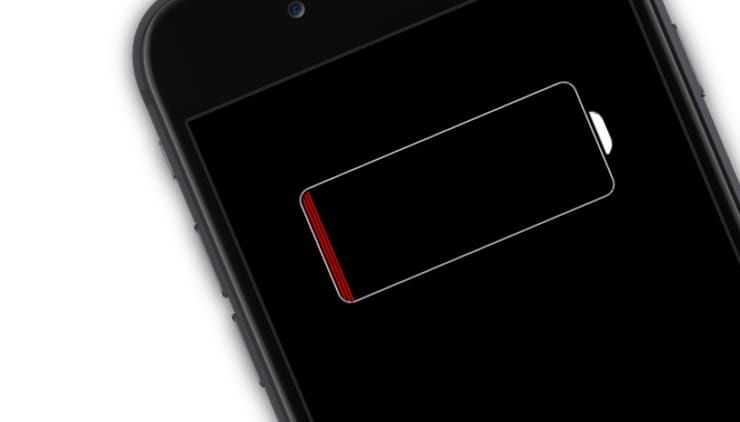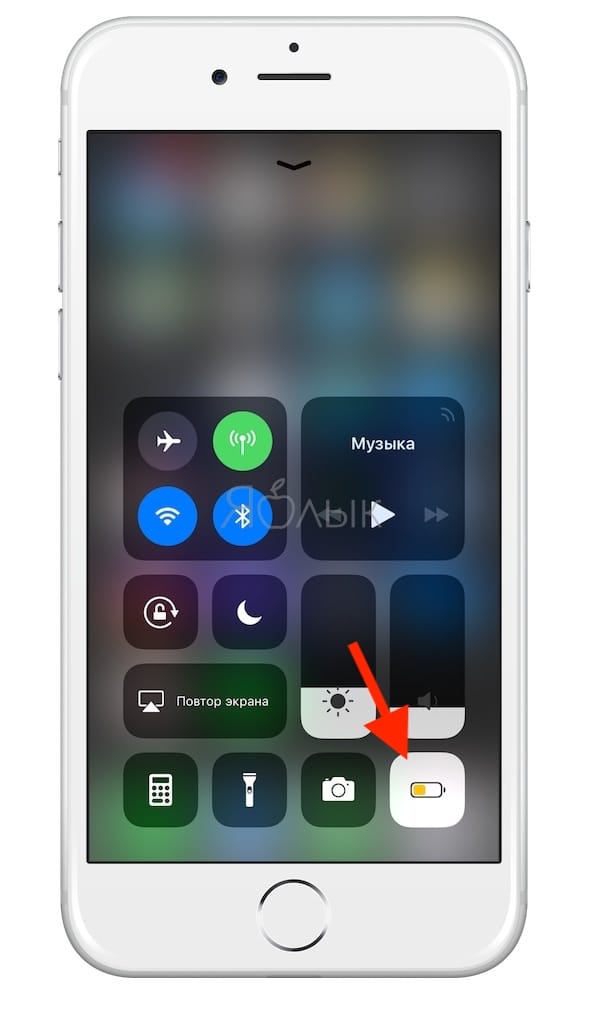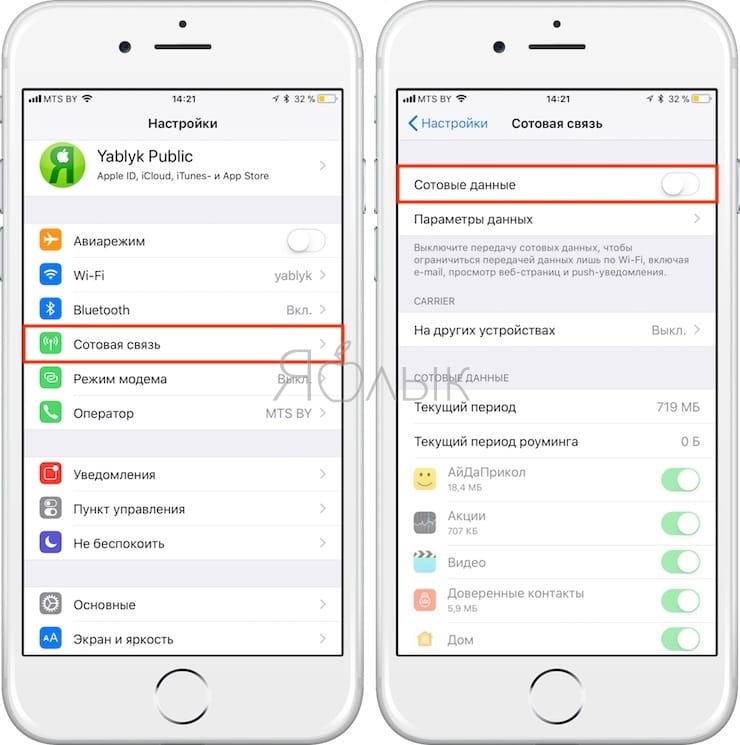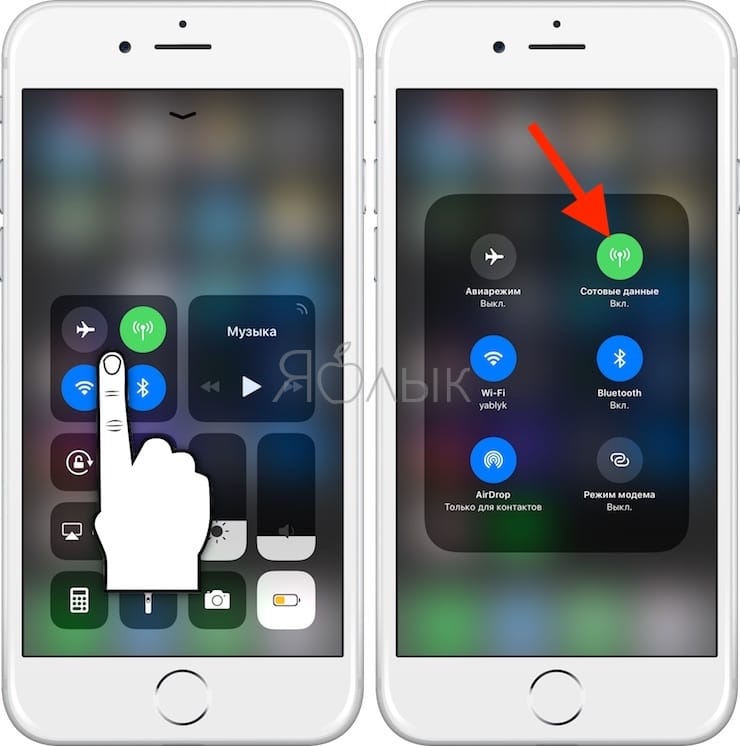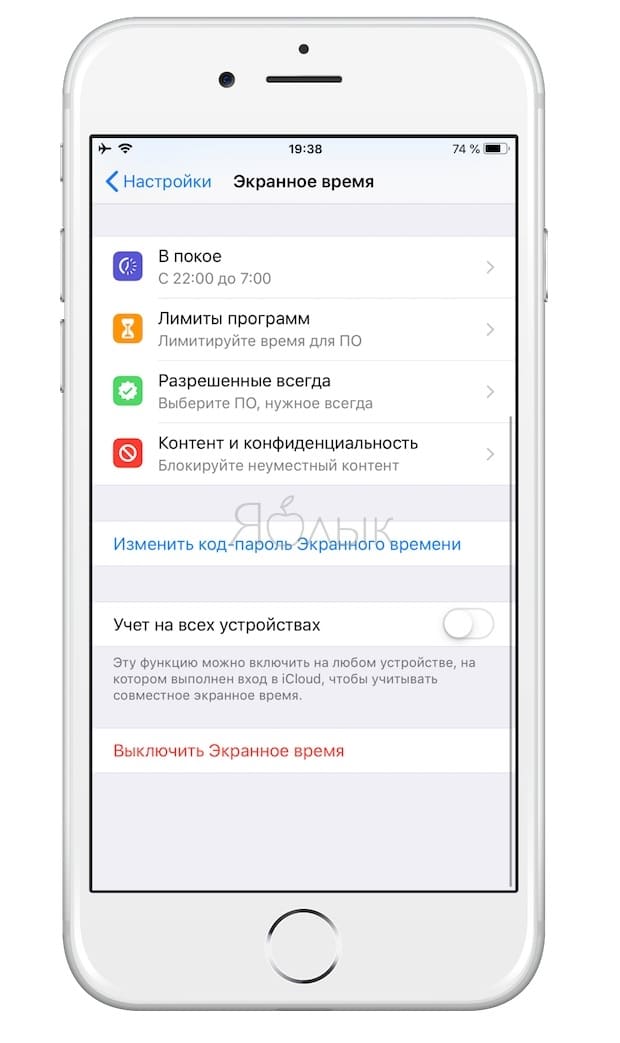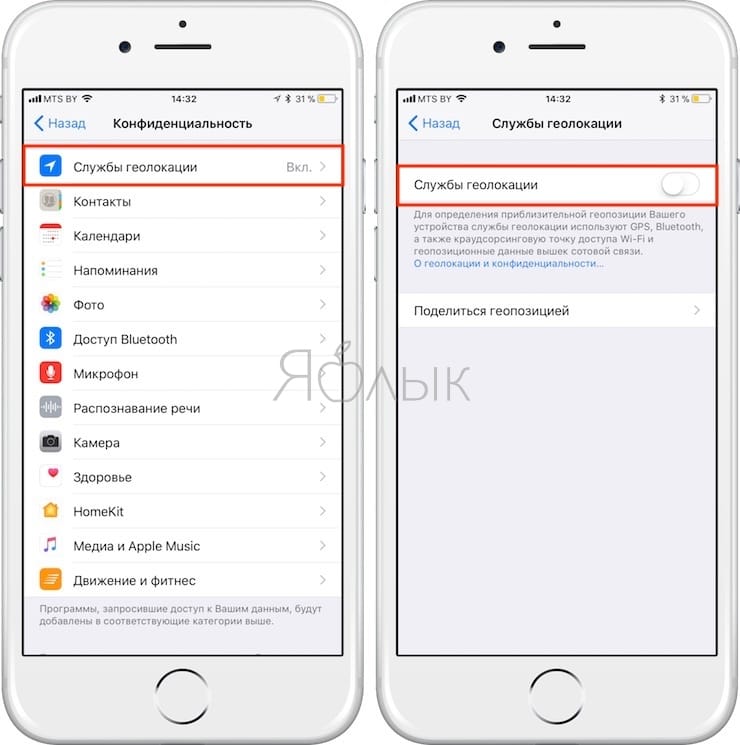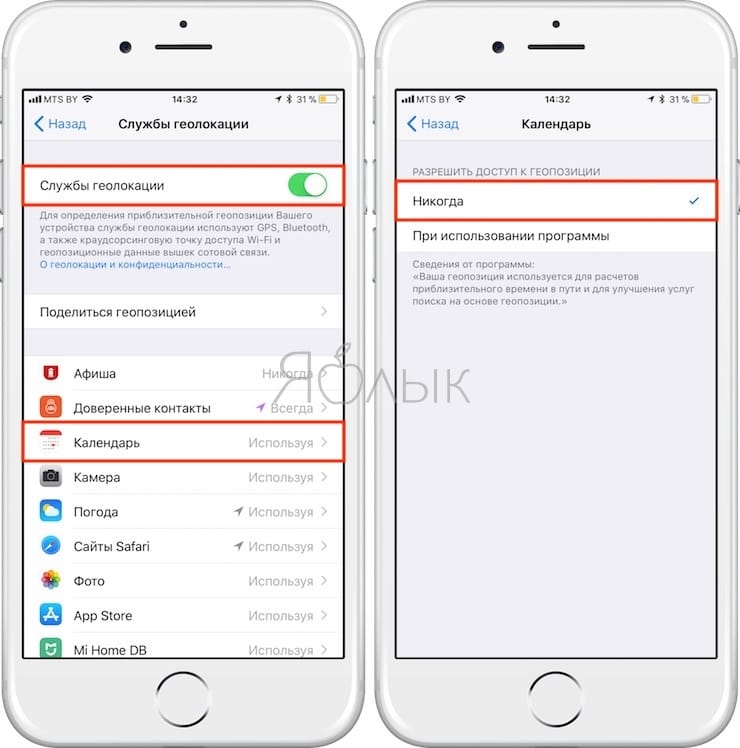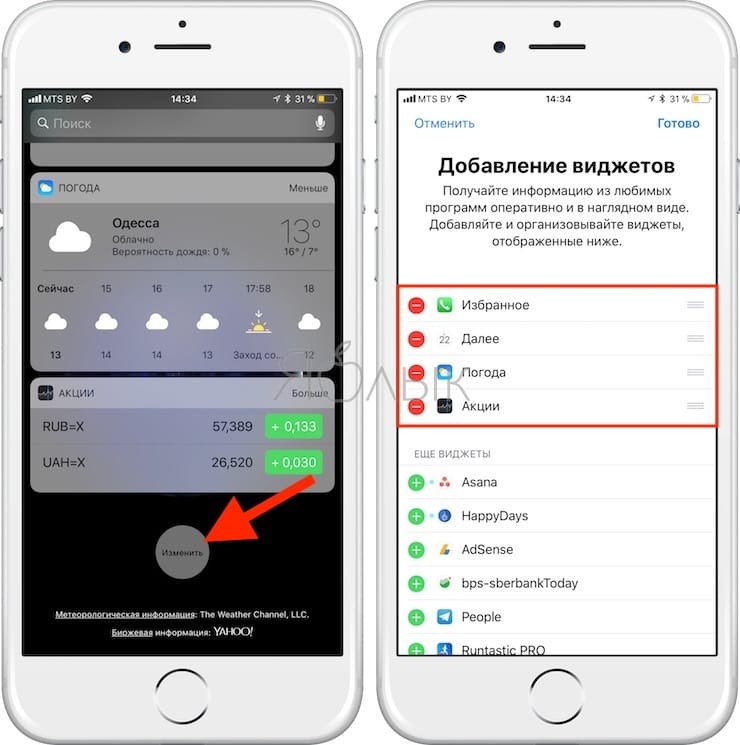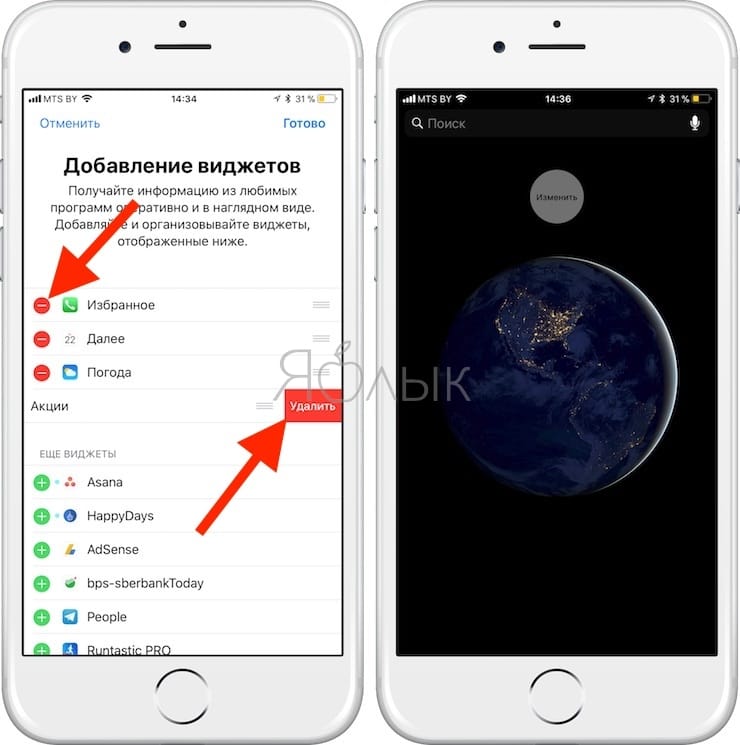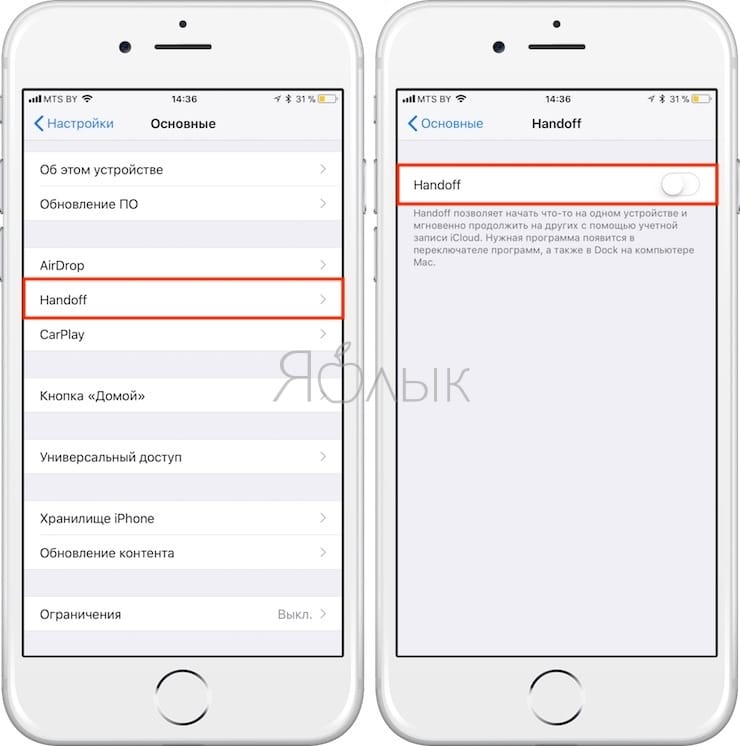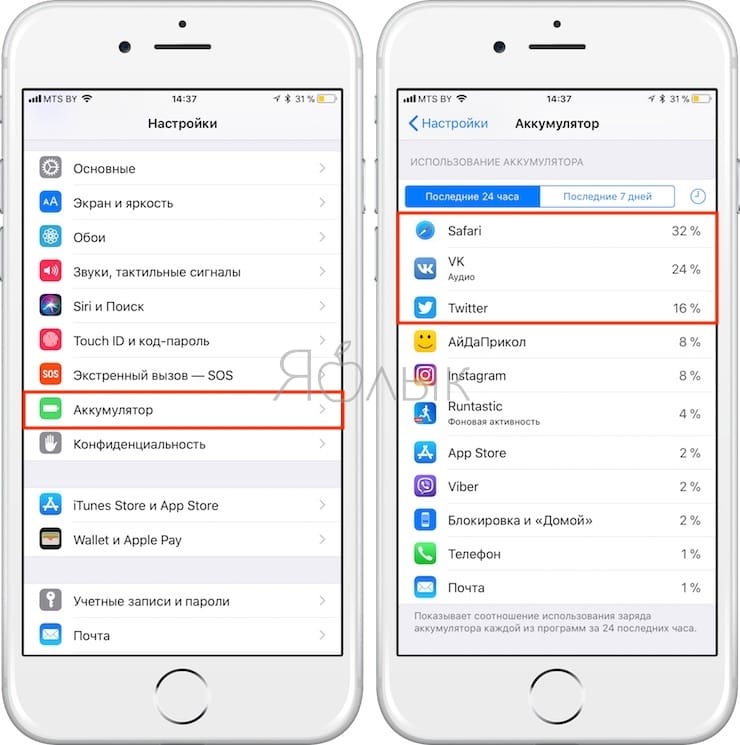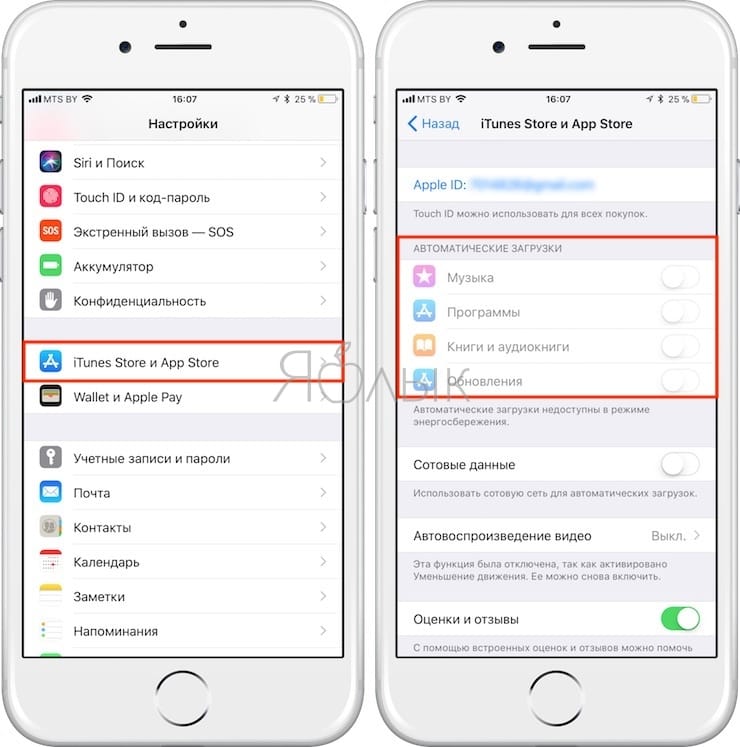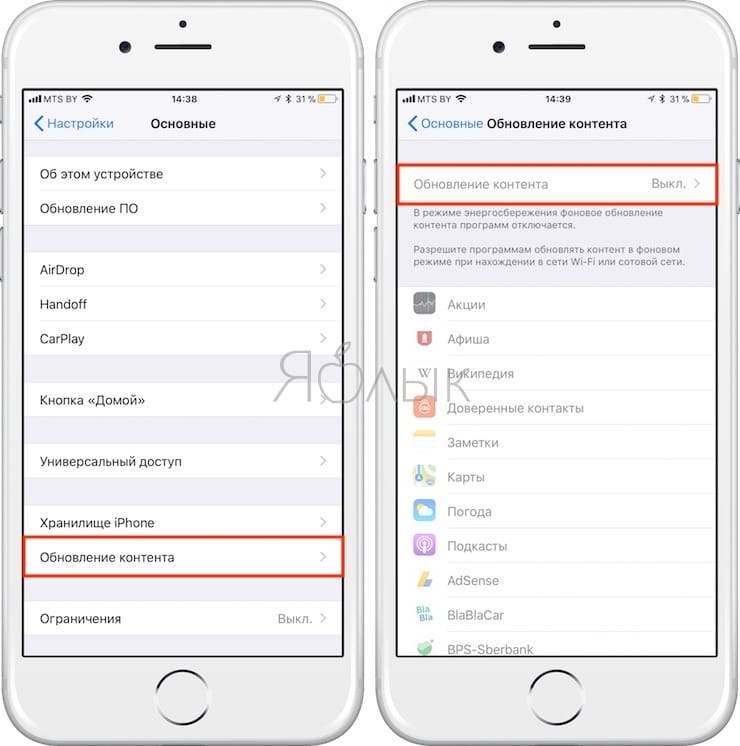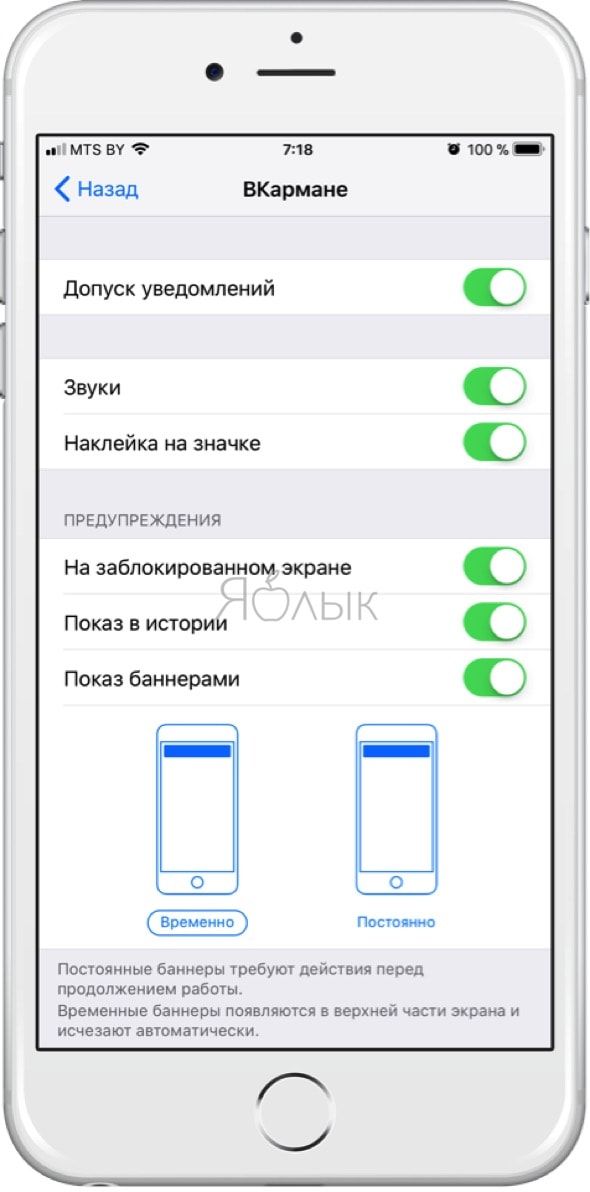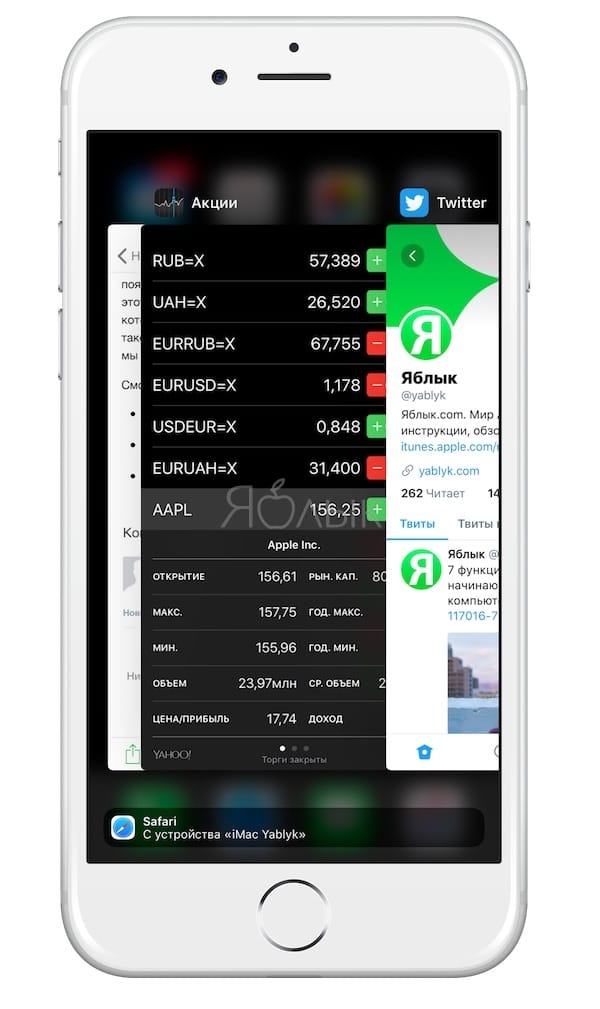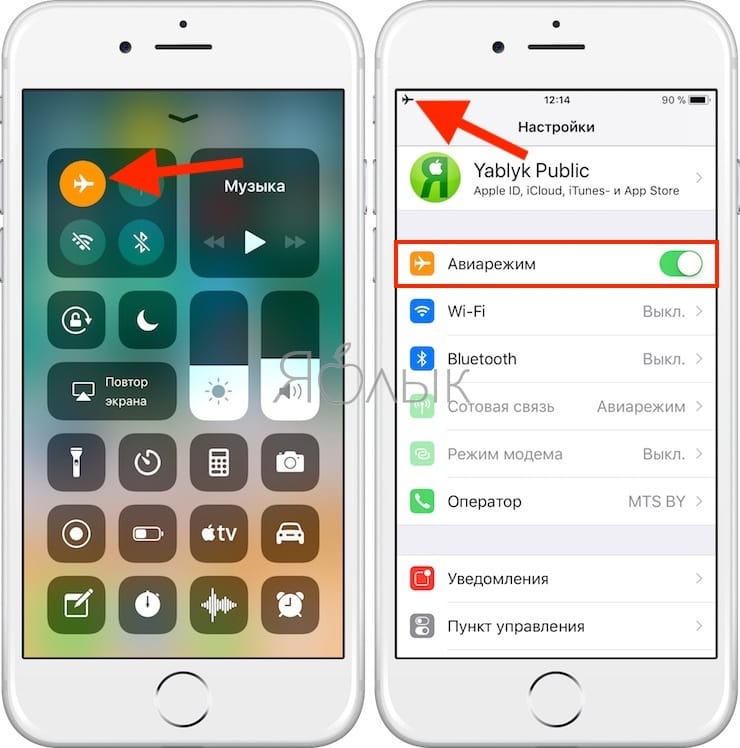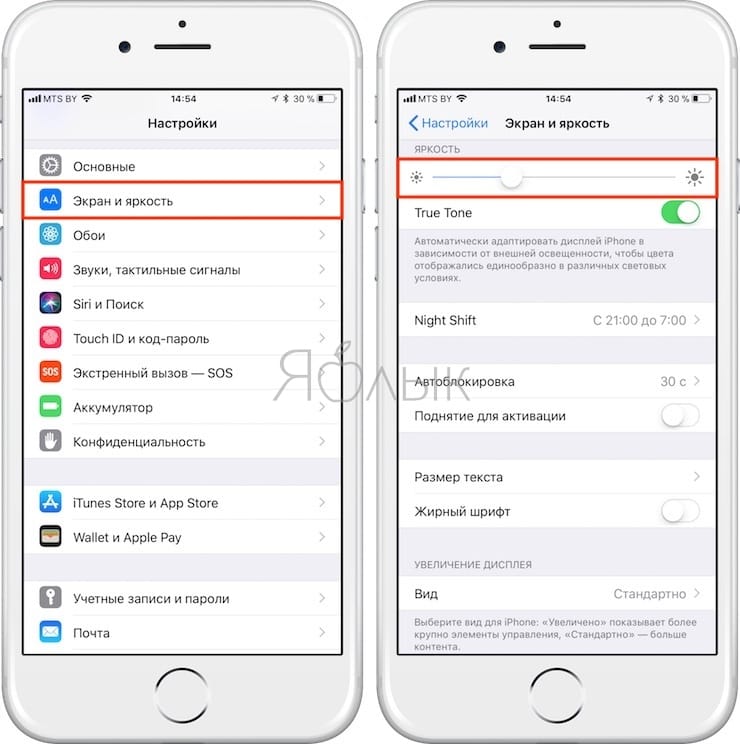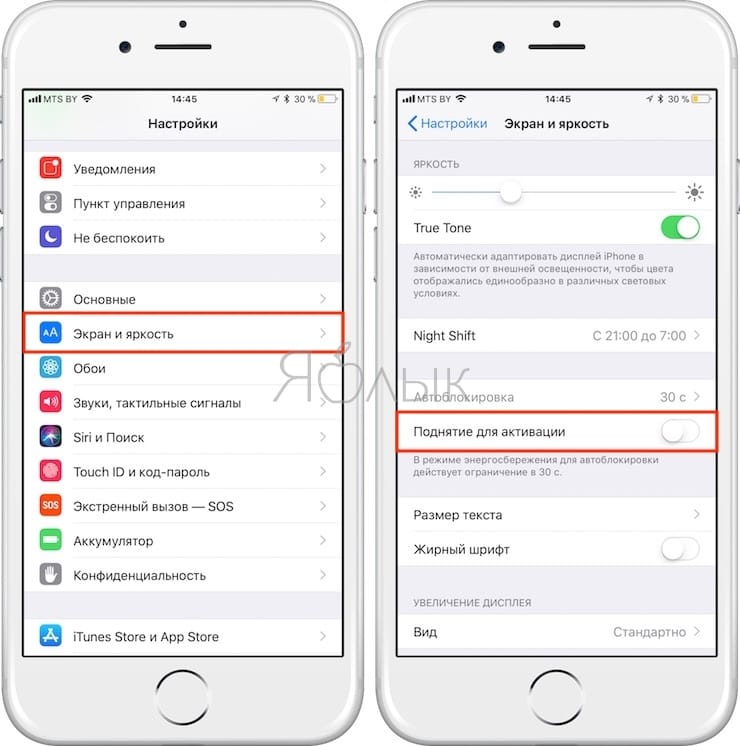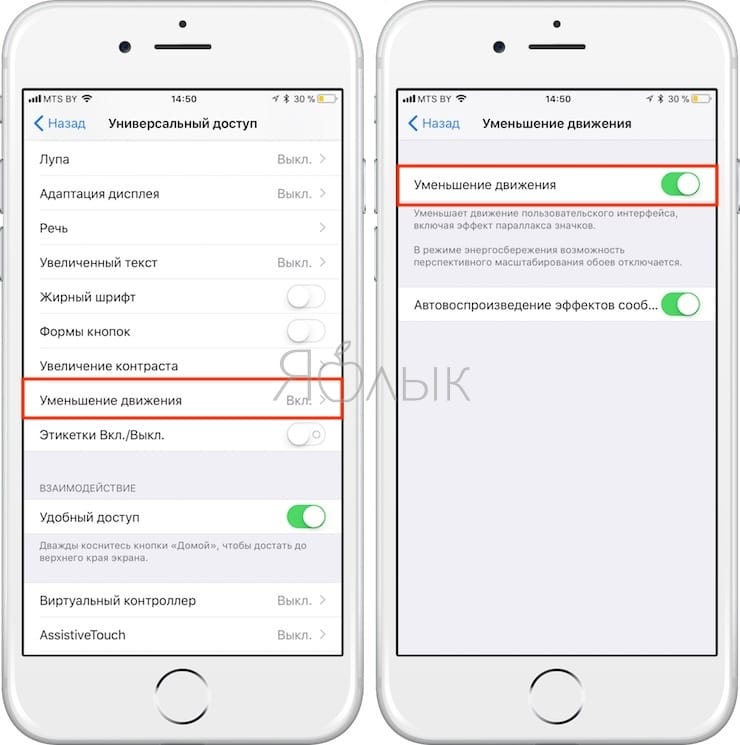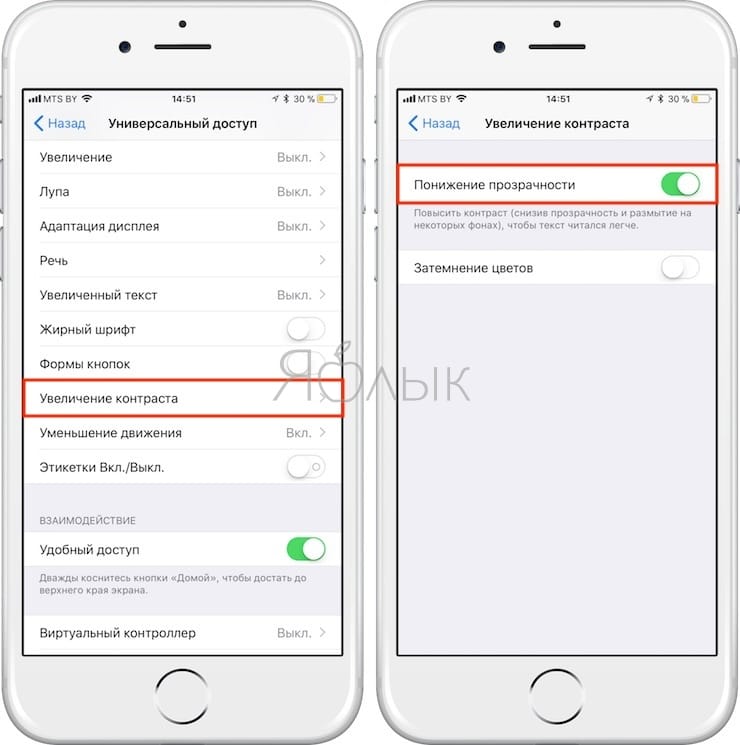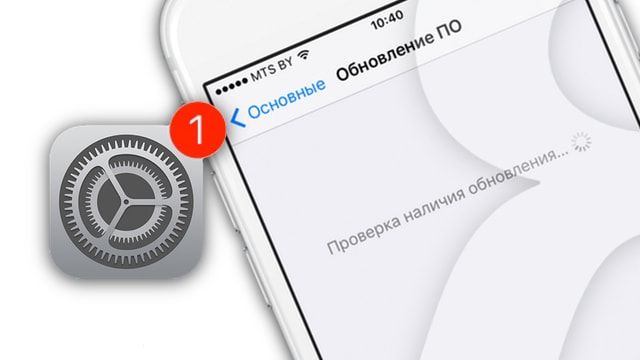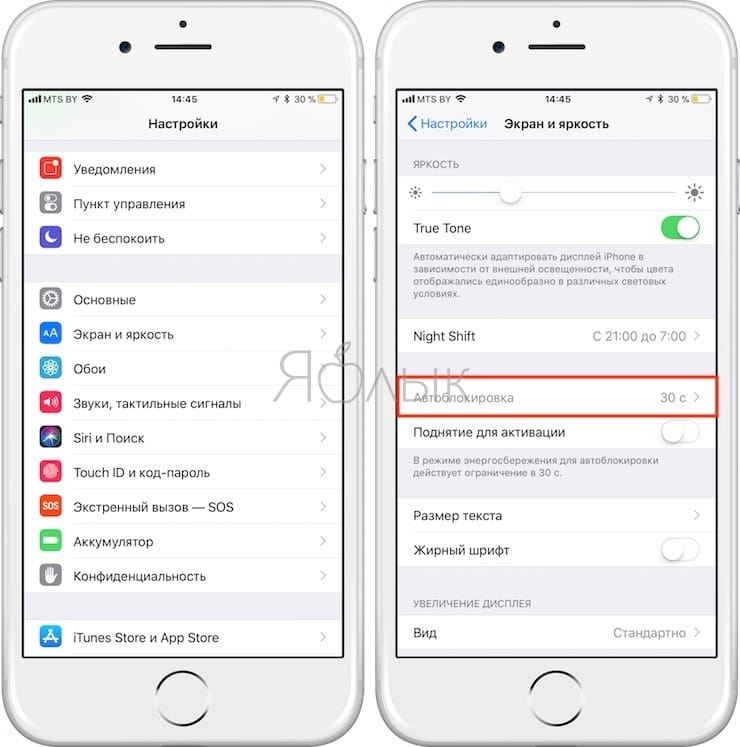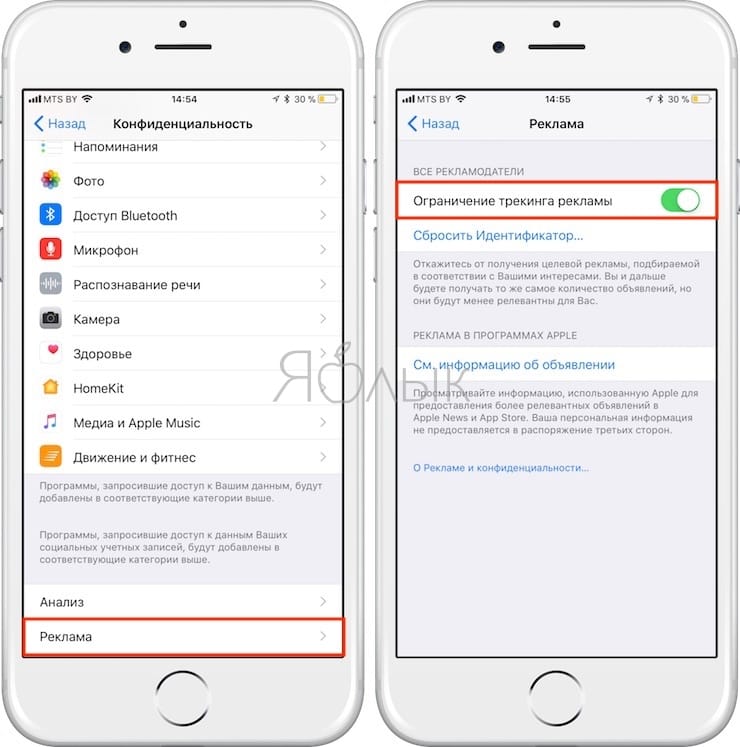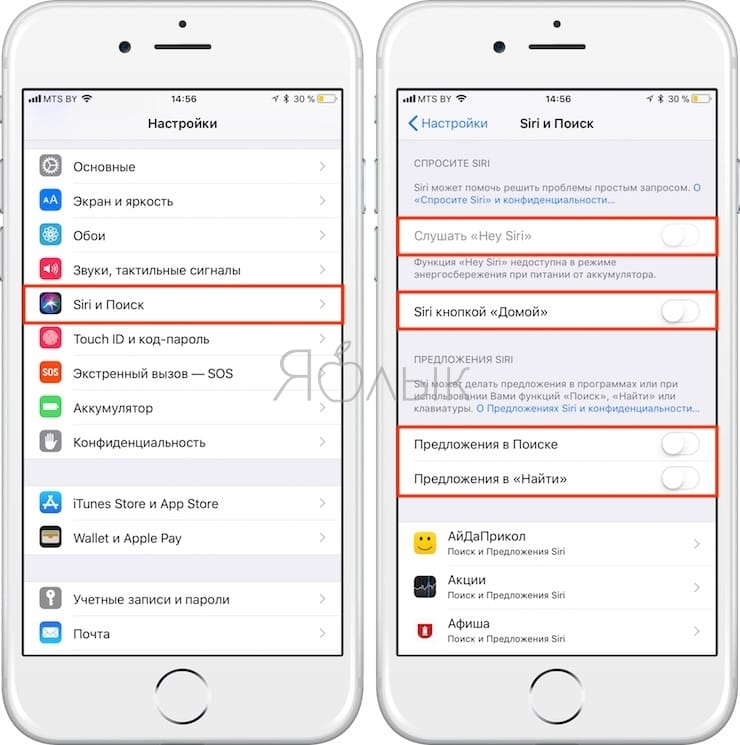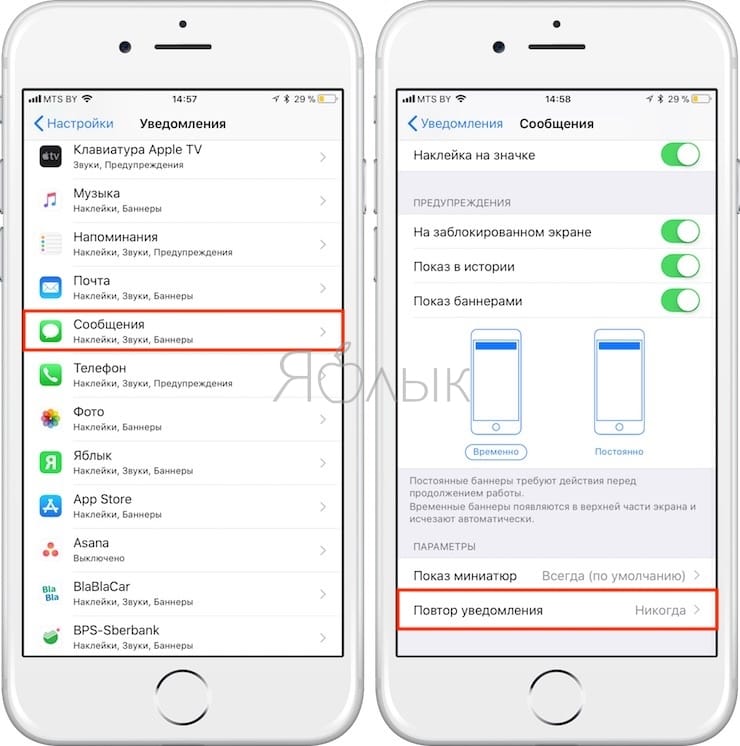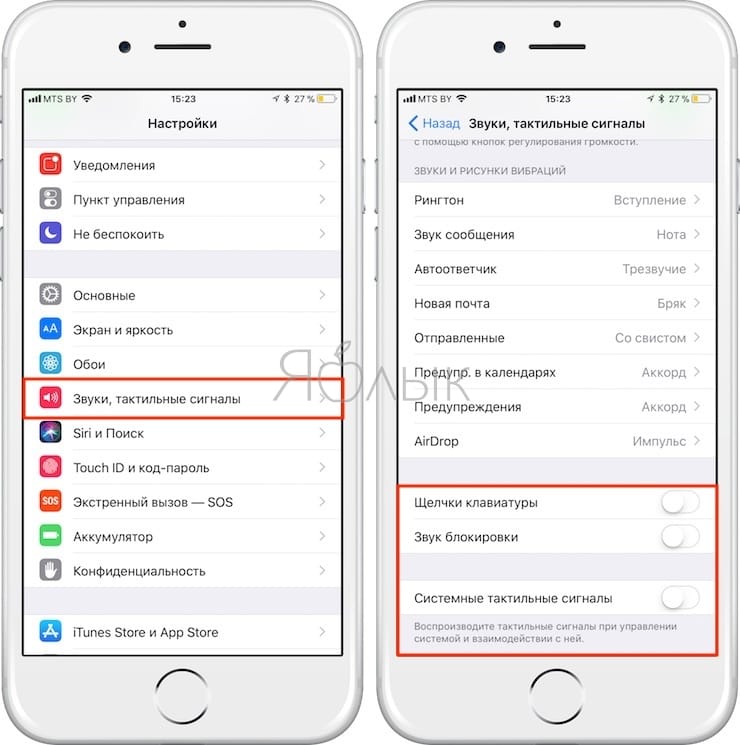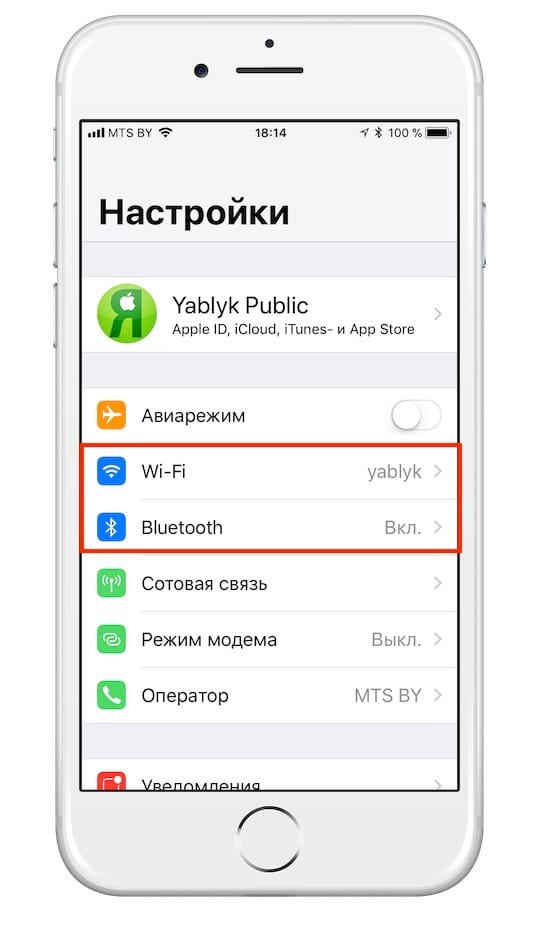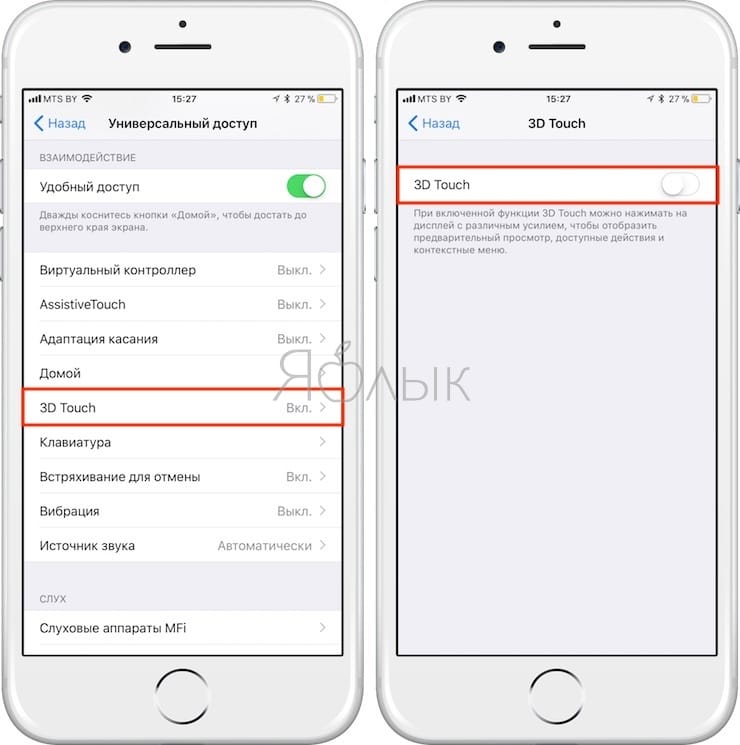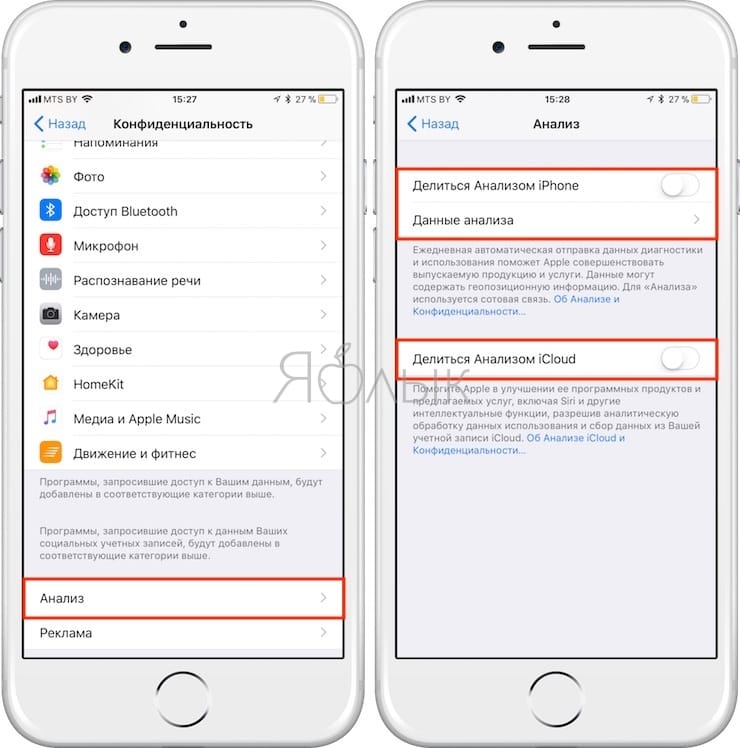- Основные секреты для экономии расхода батареи на iphone 11
- Быстрый расход аккумулятора на смартфоне – актуальная проблема во время мобильного Интернета и эры технологического прогресса. Но при желании можно самостоятельно снизить расход батареи iphone 11 в несколько раз.
- Быстро разряжается батарея на Айфоне, почему и что делать? 30 способов решения
- Видео по теме:
- Включите Режим энергосбережения
- Отключите мобильный Интернет 3G / 4G (LTE)
- Иногда перезагружайте iOS-устройство
- Не пользуйтесь iPhone или iPad на холоде
- Отключите функцию Экранное время
- Отключите геолокацию
- Удалите неиспользуемые виджеты
- Отключите Handoff
- Не пользуйтесь ресурсоемкими приложениями
- Отключите автоматическое обновление приложений
- Отключите фоновое обновление контента
- Отключите ненужные уведомления
- Не выгружайте фоновые приложения
- Включайте Авиарежим
- Понижайте яркость экрана и пользуйтесь функцией Автояркость
- Отключите функцию Поднятие для активации
- Отключите Параллакс-эффект
- Примените Понижение прозрачности
- Всегда устанавливайте последние обновления iOS (если вашему устройству не более 3-х лет)
- Установите время Автоблокировки экрана на 1 мин или меньше
- Ограничьте Трекинг рекламы
- Выключите Siri и Предложения Siri
- Отключите Повторные уведомления из Сообщений
- Отключите звук блокировки, щелчки клавиатуры, тактильные сигналы и при необходимости вибрацию и системные звуки
- Выключите AirDrop и Bluetooth
- Отключите 3D Touch
- Отключите отправку отчетов Apple
- Воспользуйтесь внешними аккумуляторами (чехлами с батареей)
- Проверьте состояние батареи и замените ее в случае необходимости
- Видео по теме:
Основные секреты для экономии расхода батареи на iphone 11
Быстрый расход аккумулятора на смартфоне – актуальная проблема во время мобильного Интернета и эры технологического прогресса. Но при желании можно самостоятельно снизить расход батареи iphone 11 в несколько раз.
Для начала имеет смысл посмотреть, как вы используете свой телефон. Для этого существует несколько советов:
- Для начала, нужно зайти в настройки аккумулятора. В этой вкладке можно посмотреть, сколько заряда аккумулятора расходуется в приложениях. Тут можно отследить, какие приложения используются чаще всего, а также понять, какие программы не нужны.
- После этого, следует открыть настройки уведомлений. Там показаны все приложения, которые присылают на телефон уведомления. Их также можно отключить, выбрав все или только определенные.
Итак, можно выделить 7 основных секретов как как экономить заряд батареи на iPhone 11:
- Отключение функции «Физическая активность». Айфон работает как фитнес-трекер, который постоянно считает количество калорий и пройденное расстояние. Если у вас нет необходимости в использовании таких данных, можно отключить эту функцию, что продлит время автономной работы устройства и поможет заряжать телефон реже. Для отключения нужно зайти в «Настройки – Конфиденциальность – Движение и фитнес». И после этого, отключить пункт «Отслеживание фитнеса».
- Отключение визуальных эффектов. На работу смартфона это не повлияет, но может значительно увеличить работу батареи iphone 11. Для отключения необходимо зайти в «Настройки – Основные – Универсальный доступ – Отключение движения» и поставить тумблер в положение «Включено». Это отключит эффект живых обоев, анимацию, открытие и сворачивание приложений и другие мелкие эффекты.
- Отключение служб геолокации. Многие приложения используют службы геолокации, чтобы собрать статистические данные о владельце смартфона. Фоновая передача этих данных действительно очень затратна для батареи и разряжает ваше мобильное устройство. Для настройки данной функции с учетом экономии аккумулятора, необходимо зайти во вкладку настроек «Конфиденциальность», а затем «Службы геолокации». После этого – проверить список и отключить часть приложений и большую часть игр от этой услуги.
В самом конце списка важно не забыть проверить службы, которые также работают с функцией геолокации. Следует внимательно прочитать каждое название, например «Часовой пояс», «Калибровка компаса» и многие другие, и просто выключить их. Конечно, не забывайте, что некоторые службы могут быть важны для нормальной работы и безопасности устройства. Не рекомендуется отключать такие системные службы, как «Поиск сотовой сети», «Найти iphone» и «Экстренные вызовы и SOS». По желанию можно отключить так называемое «Совершенствование продукта», чтобы не отправлять данные своего телефона об ошибках на сервера Apple – это также способно сэкономить батарею.
- Управление сотовыми данными. Некоторые приложения самостоятельно подгружают данные в фоновом режиме, чтобы владелец телефона имел самую актуальную информацию на своем устройстве. При этом расходуется не только заряд аккумулятора, но и мегабайты мобильного интернета. Ограничить фоновое обновление программ можно следующим образом: «Настройки – Сотовая связь». Далее необходимо посмотреть список приложений, которые используют сотовую связь в фоновом режиме и отключить те, для которых в использовании актуальных данных нет необходимости.
- Также, можно зайти во вкладку основных настроек, где найти функцию «Обновление контента». Многие приложения без вашего ведома обновляют контент, но важно помнить, что, когда вы заходите в любое приложение, оно самостоятельно загружает всю обновленную информацию. Поэтому можно смело отключить обновление приложений, которые вам не нужны.
- Адаптация дисплея. Эта функция также находится в основных настройках. Далее, следует найти вкладку «Универсальный доступ» и открыть необходимые настройки, в которых рекомендуется отключить «Автояркость». Когда она включена, датчик постоянно пытается подстроить яркость под окружающее освещение. Если отключить данную функцию, он не будет задействован, а батарея станет разряжаться медленнее. Всем владельцам смартфона известно, что при желании можно легко настроить необходимую яркость в шторке управления, что гораздо удобнее, ведь вы сами решаете на сколько ярким будет ваш дисплей, а не телефон.
- Отключение виджетов. Если вы не пользуетесь виджетами, их лучше отключить. На экране с виджетами есть кнопка «Изменить». Нажав ее, появится раздел данной функции смартфона, где можно отключить ненужные. Например, «Акции» или «Прогноз погоды», которые почти никто не использует.
- Режим энергосбережения. Наверное, это самый простой способ снизить расход батареи. Он выключает все фоновые процессы и немного приглушает яркость экрана. Таким образом, ваш телефон проживает дольше.
Достаточно распространенной является проблема, при которой айфон 11 разряжается в режиме ожидания. Обычно, устройство способно находиться в данном режиме более суток. Но часто пользователи сталкиваются с проблемой, при которой этого не происходит. На это может быть ряд причин, как вышеописанных, так и некоторых других. Например:
- потеря емкости батареи в результате износа. Для того, чтобы батарея прослужила как можно дольше, следует заряжать айфон только при необходимости, вовремя обновлять и не оставлять заряжаться в течение всей ночи;
- отключение автоматической блокировки экрана или очень долгое время автоблокировки;
- включенный Wi-Fi, даже когда айфон не используется;
- мобильный интернет, который также часто оставляют включенным, даже когда устройство находится в режиме ожидания.
Если сделать все правильно, телефон проработает без подзарядки дольше, а аккумулятор сохранит емкость на долгое время. Надеемся, что мы смогли ответить на вопрос о том, как продлить работу батареи на айфоне.
Источник
Быстро разряжается батарея на Айфоне, почему и что делать? 30 способов решения
Каждый год, анонсируя новую версию операционной системы для мобильных устройств, представители Apple сообщают о существенной оптимизации энергосбережения. Это же касается и самих iДевайсов, однако пользователи далеко не всегда ощущают эти улучшения на практике.
Что интересно, виновата в этом далеко не всегда компания-производитель и разработчик ПО, а сами владельцы смартфонов и планшетов. Большинство из них напрочь отказываются посещать разделы меню настроек, даже если для выполнения нужного действия требуется несколько секунд. В результате, используя лишь малую толику функциональных возможностей своих устройств, пользователи вынуждены порой заряжать аккумуляторы чаще одного раза в день.
В данном материале мы рассмотрим 30 советов, которые помогут продлить жизнь аккумулятора iPhone и iPad.
Видео по теме:
Включите Режим энергосбережения
Наиболее простой и эффективный способ отложить время зарядки устройства – режим энергосбережения, впервые появившийся в iOS 9. При активации данной функции система отключит ряд ресурсоемких процессов, таких как: автоматическое обновление контента, отправка геоданных, анимации и т.д. При включенном Режиме энергосбережения индикатор батареи будет окрашен в желтый цвет.
Включить Режим энергосбережения можно через меню Настройки → Аккумулятор,
Кроме того, система предложит активировать Режим энергосбережения, когда уровень заряда аккумулятора уменьшится до 20%, и автоматически отключит, когда пользователь зарядит девайс до 80%.
Отключите мобильный Интернет 3G / 4G (LTE)
В ситуации, когда необходимо максимально экономно расходовать заряд аккумулятора, следует отказаться от высокоскоростной передачи данных через интернет. Подключение по стандартам 3G/LTE можно отключить по пути Настройки → Сотовая связь → Сотовые данные
или Пункте управления (только для устройств с установленной iOS 11 и новее).
Иногда перезагружайте iOS-устройство
Несмотря на то, что iOS является самой стабильной мобильной операционной системой, иногда допущенные разработчиками самой ОС и сторонних приложений недочеты приводят к незаметным для пользователя, но имеющим негативные последствия ошибкам.
Например, некоторые программы могут циклично выполнять лишние процессы в автоматическом режиме, подгружать данные из интернета, обновлять геолокацию и т.д. Кроме того, из-за длительной работы iPhone без перезагрузки устройство может выключится и нереагировать на кнопки (решение проблемы). Для профилактики подобной самодеятельности приложений следует регулярно (раз в 2-3 недели) перезагружать iPhone или iPad.
Не пользуйтесь iPhone или iPad на холоде
Абсолютное большинство мобильных устройств Apple выполнено из алюминия, причем последние модели обладают настолько тонкими корпусами, что аккумулятор буквально зажат в металлический сэндвич с высокой теплопроводностью. При температуре ниже нуля это приводит к охлаждению батареи и загустению электролита в ней. Как следствие происходит изменение плотности вещества и падение уровня заряда.
Чтобы обеспечить максимальную продолжительность автономной работы, iPhone или iPad следует эксплуатировать при температуре 16-22 градуса Цельсия выше нуля.
Отключите функцию Экранное время
Начиная с iOS 12 (обзор) мобильная операционная система Apple получила функцию Экранное время (обзор), которая позволяет получать подробную статистику использования iPhone или iPad, а также устанавливать запреты на запуск приложений. В то же время, активированный инструмент Экранное время постоянно работает в фоне и негативно сказывается на автономной работе устройства.
Если вы не пользуетесь функцией Экранное время, отключите ее по пути Настройки → Экранное время → Выключить Экранное время.
Отключите геолокацию
Многие приложения запрашивают доступ к геолокационным данным устройства при первом запуске и зачастую пользователи сами не помнят, какие программы могут постоянно мониторить их местонахождение.
iOS использует Службы геолокации для многих сервисов и приложений, а также позволяет отправлять информацию о геоположении устройства через штатный мессенджер Сообщения, Найти друзей и другие. Естественно, потребность в Геолокации возникает не так часто, поэтому, если есть необходимость сохранить заряд, имеет смысл отключить данную функцию для всех или выборочных приложений по пути Настройки → Конфиденциальность → Службы геолокации.
Можно отключать Службы геолокации для выборочных приложений:
Удалите неиспользуемые виджеты
Обратите внимание на установленные виджеты в (панель виджетов вызывается свайпом слева направо на главном экране iOS), возможно, некоторыми (или всеми) из них Вы не пользуетесь вовсе.
Отключите Handoff
C выходом iOS 9 и OS X El Capitan Apple существенно расширила возможности взаимодействия между мобильной и десктопной платформами. В частности, за счет функционала Handoff, позволяющего быстро переключаться при работе с iДевайсом и Mac. Вещь, безусловно удобная, но далеко не всегда необходимая. К примеру, если вы не пользуетесь iPad или компьютерами Mac, то имеет смысл отключить Handoff через меню Настройки → Основные → Handoff.
Не пользуйтесь ресурсоемкими приложениями
Естественно, каждое установленное на смартфон или планшет приложение обладает разным уровнем энергопотребления. В iOS пользователь имеет возможность точно определить программы, расходующие заряд аккумулятора более остальных. Для этого нужно перейти в Настройки → Аккумулятор. Здесь в процентах отображается уровень энергопотребления приложений за последние сутки или неделю.
При возникшей необходимости максимально сохранить заряд старайтесь не использовать ресурсоемкие приложения.
Отключите автоматическое обновление приложений
Конечно, редкий пользователь откажется от возможности всегда иметь на своем устройстве только последние, самые свежие версии лучших игр и программ. Однако автоматическое обновление приложений, реализованное в iOS, может не только существенно расходовать мобильный трафик, но и «убивать» аккумулятор в самый неподходящий момент. Полностью отключить обновление приложение или запретить его для отдельных программ можно в меню Настройки → iTunes Store и App Store → Автоматические загрузки.
Отключите фоновое обновление контента
Не лишним окажется отключение опции Обновление контента в приложениях, находящихся в фоновом режиме. Искомый переключатель находится по пути Настройки → Основные → Обновление контента.
Отключите ненужные уведомления
Для активных пользователей социальных сетей, новостных лент и мобильных геймеров данная проблема весьма актуальна — постоянные уведомления о новых подписчиках, постах и лайках не только раздражают, но и отрицательно влияют на заряд аккумулятора. Обязательно отключите уведомления от второстепенных приложений. Это можно сделать в меню Настройки → Уведомления.
Подробно о правильной настройке уведомлений на iPhone и iPad мы рассказывали в этой статье.
Не выгружайте фоновые приложения
Для начинающих пользователей это может показаться парадоксальным, однако часто используемые приложения в фоне, то есть в меню многозадачности, не только не тратят впустую системные ресурсы и заряд аккумулятора, но и помогают сэкономить их. Почему не нужно выгружать часто используемые приложения мы рассказывали в этой статье.
Включайте Авиарежим
Если вы находитесь в горах или в любом другом месте вдали от устойчивого приема сотовой связи, обязательно включите Авиарежим. Поиск сети пагубно влияет на заряд батареи iPhone или iPad.
Чтобы сохранить заряд аккумулятора во время отсутствия необходимости принимать звонки, пользоваться интернетом и прочими средствами коммуникации, так же стоит воспользоваться Авиарежимом. Благо активировать его очень просто — достаточно поднять шторку Пункта управления и тапнуть пиктограмму с изображением самолета либо перейти в меню Настройки → Авиарежим.
Понижайте яркость экрана и пользуйтесь функцией Автояркость
Retina-дисплеи iPhone и iPad обладают высокими показателями яркости и контрастности, однако далеко не всегда требуется использовать возможности экрана на полную мощность – в частности, это оказывает существенную нагрузку на батарею устройства. Решить проблему довольно легко – достаточно перейти в Настройки → Экран и яркость и уменьшить яркость до приемлемого уровня.
Кроме того, Apple рекомендует установить переключатель «Автояркость» в активное положение. В таком режиме iPhone будет автоматически определять уровень освещенности при помощи датчика на фронтальной панели и регулировать яркость экрана. Переключатель «Автояркость» находится по пути Настройки → Основные → Универсальный доступ → Адаптация дисплея.
Отключите функцию Поднятие для активации
Данная опция позволяет включать экран iPhone (6s и новее) при поднятии смартфона.
Отключите Параллакс-эффект
Впервые появившийся в iOS 7 параллакс-эффект (3D-эффект, связанный со взаимодействием иконок приложений и обоями на главном экране) смотрится довольно красиво, но, как и многие подобные элементы дизайна, существенно разряжает аккумулятор смартфона. Чтобы отключить параллакс, а заодно и снизить уровень анимации в iOS, достаточно включить режим «Уменьшение движения» в меню Настройки → Основные → Универсальный доступ.
Примените Понижение прозрачности
Фирменный блюр-эффект (эффект размытия, blur) в iOS также можно отключить в настройках, тем самым уменьшив нагрузку на аккумулятор смартфона или планшета. Деактивировать эту красоту можно по пути Настройки → Основные → Универсальный доступ → Увеличение контраста → Понижение прозрачности.
Всегда устанавливайте последние обновления iOS (если вашему устройству не более 3-х лет)
Разработчики Apple постоянно разрабатывают обновления для мобильной операционной системы, исправляя обнаруженные недочеты. При этом практически каждый апдейт положительно сказывается на производительности и энергоэффективности устройства, поэтому не лишним будет постоянно использовать последнюю версию iOS. Зачастую, это относится только к последним двум-трем поколениям iPhone и iPad. Более старые устройства, к сожалению, начинают работать заметно медленнее на новых прошивках.
Установите время Автоблокировки экрана на 1 мин или меньше
Данная функция предназначена не только для защиты данных. В режиме заблокированного экрана смартфон потребляет гораздо меньше энергии аккумулятора, поэтому имеет смысл установить автоблокировку на время 1 минута или 30 секунд. Сделать это можно в меню Настройки → Экран и яркость → Автоблокировка.
Ограничьте Трекинг рекламы
Как и все рекламные сети, Apple предоставляет рекламодателям возможность выбрать целевую аудиторию. Естественно, группы потребителей рекламы необходимо очертить по географическому, возрастному или другому признаку, для чего производится постоянный трекинг рекламы на устройствах пользователей. Лишний процесс, естественно, также съедает некоторую долю заряда батареи. Пункт Ограничение трекинга рекламы можно включить в меню Настройки → Конфиденциальность → Реклама.
Выключите Siri и Предложения Siri
Голосовой помощник является весьма полезной функцией, однако задумайтесь – действительно ли вы часто им пользуетесь? Если ответ отрицательный, то в целях экономии заряда аккумулятора его лучше отключить (пункты «Слушать Привет, Siri» и «Siri кнопкой Домой») в меню Настройки → Siri и поиск.
Также, возможно, Вы не пользуетесь «предложениями в Поиске» и «предложениями в «Найти»», которые представлены на отдельном Spotlight-экране (вызывается свайпом от центра вниз на главном экране iPhone и iPad). Предложения Siri настраиваются или отключаются так же по пути: Настройки → Siri и поиск.
Отключите Повторные уведомления из Сообщений
По умолчанию iOS присылает уведомление о полученном iMessage-сообщении или СМС дважды. Это не только раздражает, но и «садит» батарею. Чтобы отключить повторную отправку уведомлений достаточно установить параметр «Никогда» в меню Настройки → Уведомления → Сообщения → Повтор предупреждений.
Отключите звук блокировки, щелчки клавиатуры, тактильные сигналы и при необходимости вибрацию и системные звуки
Многие пользователи наивно полагают, что в режиме вибрации аккумулятор смартфона разряжается не так сильно. Напротив – работа вибромотора намного энергозатратнее, чем воспроизведение звука динамиками. Чтобы максимально продлить жизнь батарее, отключите переключатели «Во время звонка» и «В бесшумном режиме» в разделе Настройки → Звуки. Здесь же можно отключить Звук блокировки и Щелчки клавиатуры.
Выключите AirDrop и Bluetooth
Службы беспроводной передачи данных AirDrop и модулем Bluetooth могут использоваться среднестатистическим пользователем довольно редко, однако могут ускорить подключение iPhone или iPad к розетке, если постоянно находятся в активном режиме. Убедитесь в обратном, запустив Пункт управления, а затем нажав с усилием (работает даже на iPhone 5s и iPhone 6) на блок с иконками беспроводных модулей. Здесь и отключаются службы AirDrop и работа Bluetooth.
Тоже самое можно сделать и в Настройках:
Отключите 3D Touch
Если Вы не пользуетесь и революционной функцией 3D Touch (распознавание экраном силы нажатия), то отключите и эту функцию. Переключатель находится по пути Настройки → Универсальный доступ → 3D Touch.
Отключите отправку отчетов Apple
Любой iДевайс по умолчанию отправляет Apple ежедневный отчет о работе, который помогает компании выявлять проблемы в работе операционной системы. При этом указывается, что данный отчет также может содержать геолокационные данные. Отключить данную функцию можно в меню Настройки → Конфиденциальность → Анализ.
Воспользуйтесь внешними аккумуляторами (чехлами с батареей)
В длительной поездке, туристическом походе или просто за городом при отсутствии электрической розетки можно использовать альтернативные источники питания — внешние аккумуляторы, чехлы со встроенными батареями, прочее.
Apple выпустила собственный кейс для iPhone с дополнительными миллиампер-часами. Аксессуар подходит для 4,7- и 5,5-дюймовых моделей смартфона и обеспечивает порядка 25 часов в режиме разговора или 18 часов серфинга в интернете через LTE-соединение. Стоит Smart Battery Case 6 499 рублей (купить).
Конечно же, можно подыскать куда более дешевый вариант. Например, схожий аксессуар от Baseus с опцией выбора емкости (2500, 3650, 5000 или 7300 мАч) обойдется в 1250-1700 рублей (купить).
Еще дешевле обойдется отдельный powerbank, транспортировка которого будет менее удобной, но впоследствии девайс сможет неоднократно полностью восстановить уровень заряда аккумулятора iPhone и iPad. В данный момент модели с емкостью 10 000 мАч можно отыскать по цене от 800 рублей.
Проверьте состояние батареи и замените ее в случае необходимости
Литий-ионные и подобные им аккумуляторы уже много лет являются безальтернативным источником питания для мобильных устройств, что обусловлено относительно низкой стоимостью, компактностью и продолжительным сроком службы. Однако спустя примерно 1,5 – 2 года активного использования iPhone или iPad емкость батареи падает примерно на 15-20%, через 3-4 года – на 50%.
Естественно,рано или поздно такой аккумулятор придется заменить новым. О том, как считать циклы заряда аккумулятора iPhone и следить за его емкостью, мы подробно рассказывали здесь.
Конечно, данный перечень не претендует на полноту и не содержит всех возможных рекомендаций по сохранению заряда аккумулятора iPhone, однако каждый пользователь наверняка сможет обнаружить здесь для себя что-то новое и полезное.
Видео по теме:
Источник